发布日期:2015-10-09 作者:小白系统 来源:http://www.03727.com
win 7操作系统具有检查磁盘是否存在坏扇区和其他磁盘故障的简洁功能。 但有时这个功能会因为卡住而变得痛苦。 这使得win 7 pC需要很长时间才能启动,否则可能会卡住。 如果你看到屏幕卡在扫描和修复驱动器上,则此帖子将协助你摆脱这种情况。
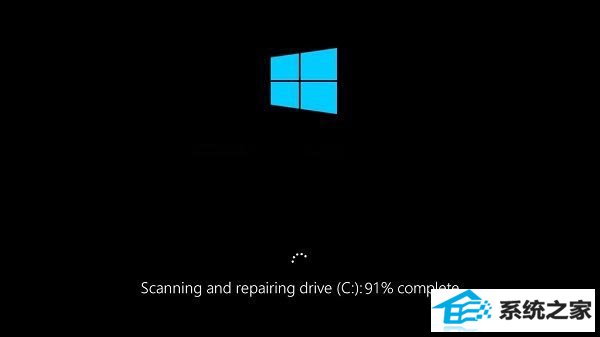
扫描和修复驱动器卡住了
我必须给出的最佳的建议是坚持并让它运行。 可能需要几个小时,但是给定时间; 众所周知,在大多数情况下完成。 如果需要,请将其保留一整夜,让它继续运行。
如果它没有协助,那么你可以测试你们的以下建议,看看它们是否对你有所协助:
--取消CHKdsK操作。
--通过驱动器属性安排错误检查。
--使用win powershell的修复卷。
1.取消CHKdsK操作
在win启动期间,你将获得几秒钟,在此期间你可以按任意键中止计划的磁盘检查。一旦停止运行Chkdsk,你可以按照此过程取消CHKdsK。
如果无法启动到桌面,则可以启动“高级启动选项”并使用命令提示符。如果无法启动高级选项,请使用win安装媒体,选择修复计算机>疑难解答>高级选项菜单>选择命令提示符,然后按照以上步骤取消CHKdsK。
2.通过驱动器属性计划错误检查
现在您已经取消了CHKdsK,您可以重新安排一个新的。您应该检查您的硬盘驱动器是否有错误。
你可以使用基于Gui的错误检查实用程序。要运行Chkdsk,请打开此pC。右键单击win操作系统分区或修复错误所需的任何分区,然后选择“属性”。导航到标记为“工具”的选项卡。在“错误检查”部分下,单击“检查”。
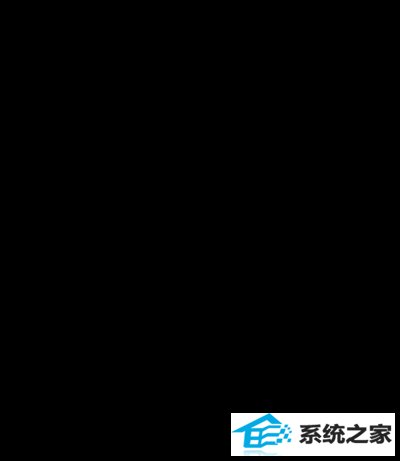
现在将弹出一个新窗口。 单击扫描驱动器。
让它扫描你的磁盘驱动器分区。 如果要求重新启动,请重新启动pC。
3.使用适用于win powershell的修复卷
只有在计算机长时间离开计算机后,计算机才能正常启动操作系统,此办法才有效。
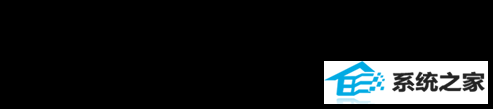
若要运行Repair-Volume cmdlet,需要以管理员身份打开win powershell
现在,键入以下命令以运行Repair-Volume,然后按Enter键。
repair-volume -driveletter <dRiVE LETTER>
让流程完成并检查问题是否已修复。